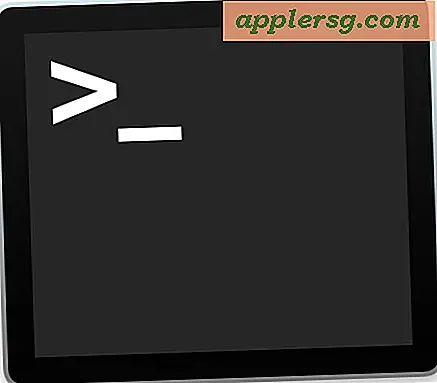คัดลอกเพลงโดยตรงไปยัง iPhone / iPod โดยไม่ต้องเพิ่มลงในคอมพิวเตอร์ iTunes Library
 รับเพลง podcast หรือแทร็กเสียงอื่นที่คุณต้องการคัดลอกไปยัง iPhone โดยตรง แต่ไม่ต้องการเพิ่มลงในห้องสมุด iTunes ของคอมพิวเตอร์ของคุณโดยทั่วไป คุณสามารถข้ามการเพิ่มเพลงลงในคลัง iTunes ของคอมพิวเตอร์ได้อย่างสมบูรณ์โดยใช้เคล็ดลับง่ายๆ แต่ไม่ค่อยรู้จักซึ่งจะทำให้คุณสามารถโอนเพลงและเสียงไปยัง iPhone, iPad หรือ iPod touch ได้โดยตรง ผลสุดท้ายคือคุณจะมีเพลงที่เก็บไว้เฉพาะบนอุปกรณ์ iOS โดยไม่ต้องเก็บไว้ใน iTunes ด้วยเช่นกันโดยไม่ต้องข้ามห้องสมุด iTunes บน Mac หรือ Windows PC
รับเพลง podcast หรือแทร็กเสียงอื่นที่คุณต้องการคัดลอกไปยัง iPhone โดยตรง แต่ไม่ต้องการเพิ่มลงในห้องสมุด iTunes ของคอมพิวเตอร์ของคุณโดยทั่วไป คุณสามารถข้ามการเพิ่มเพลงลงในคลัง iTunes ของคอมพิวเตอร์ได้อย่างสมบูรณ์โดยใช้เคล็ดลับง่ายๆ แต่ไม่ค่อยรู้จักซึ่งจะทำให้คุณสามารถโอนเพลงและเสียงไปยัง iPhone, iPad หรือ iPod touch ได้โดยตรง ผลสุดท้ายคือคุณจะมีเพลงที่เก็บไว้เฉพาะบนอุปกรณ์ iOS โดยไม่ต้องเก็บไว้ใน iTunes ด้วยเช่นกันโดยไม่ต้องข้ามห้องสมุด iTunes บน Mac หรือ Windows PC
นี่เป็นเคล็ดลับที่ดีสำหรับการเพิ่มการควบคุมเมื่อมีการจัดการไลบรารีเพลงเฉพาะเจาะจงโดยใช้คอมพิวเตอร์สำรองและโดยเฉพาะอย่างยิ่งหากคอมพิวเตอร์มีพื้นที่ดิสก์เหลือน้อยและคุณต้องการคัดลอกเพลงจากไดรฟ์ภายนอกโดยตรงไปยัง iPhone หรือ iPod โดยไม่ต้องใช้ นำเข้าข้อมูลใด ๆ ใน iTunes
การโอนเพลงไปยัง iOS โดยตรงข้ามการนำเข้าห้องสมุด iTunes
การโอนเพลงโดยตรงไปยัง iOS เป็นเพียงเรื่องของการใช้การลากและวางในสถานที่ที่เหมาะสม แต่คุณจะต้องเปิดใช้งานตัวเลือกการจัดการด้วยตนเองก่อน:
- ไปที่ iTunes และเชื่อมต่อ iPhone, iPod touch หรือ iPad เข้ากับเครื่องคอมพิวเตอร์และไปที่แท็บ "Summary" ของอุปกรณ์
- ภายใต้ "ตัวเลือก" เลือกช่องทำเครื่องหมาย "จัดการเพลงและวิดีโอด้วยตนเอง"
- จากนั้นไปที่ Finder และไปที่ระบบไฟล์เพื่อค้นหาไฟล์เสียงที่คุณต้องการคัดลอกไปยังอุปกรณ์ iOS โดยตรง
- ลากและวางไฟล์จากระบบไฟล์ โดยตรงไปยังอุปกรณ์ iOS ภายใน iTunes และไม่เข้าไปในคลัง iTunes (โดยปกติจะง่ายที่สุดโดยวางลงในแถบด้านข้าง)


ตัวบ่งชี้ภายใน iTunes ไม่มากนัก แต่ถ้าคุณดูที่แถบสถานะในอุปกรณ์ iOS คุณจะเห็นโลโก้การซิงค์ที่คุ้นเคย เมื่อดำเนินการเสร็จแล้วให้ตรวจสอบอุปกรณ์ iOS ภายในแอปพลิเคชัน Music เพื่อค้นหาแทร็ก iTunes ที่โอนโดยตรงซึ่งจะจัดเก็บเฉพาะในอุปกรณ์เท่านั้นและไม่ได้เก็บไว้ภายในห้องสมุด iTunes เนื่องจากกระบวนการนำเข้า iTunes มาตรฐานจะถูกข้ามไปอย่างสมบูรณ์
เพลงและเสียงสามารถคัดลอกด้วยวิธีนี้ด้วยการโอน wi-fi หรือการเชื่อมต่อ USB ไม่สำคัญว่าคุณจะใช้อะไร
เพื่อความสะดวกในการคัดลอกโดยตรงไปยังฮาร์ดแวร์ iOS คุณอาจต้องการแสดงแถบด้านข้างใน iTunes ก่อนซึ่งสามารถทำได้จากเมนู "มุมมอง" โดยเลือก "Show Sidebar" มิฉะนั้นจะง่ายโดยไม่ตั้งใจที่จะวางไฟล์เสียงลงโดยทั่วไป iTunes หน้าต่างและนำเข้าไปในห้องสมุดซึ่งเป็นสิ่งที่เรากำลังพยายามหลีกเลี่ยงที่นี่